任务描述V形垫铁主要用于支撑工件的圆柱面,使圆柱的轴线平行于平台工作面,便于找正和划线。本任务将通过认识V形垫铁机械图样并绘制其三视图和三维建模来学习如何正确、完整地绘制平面立体截交线。任务目标熟悉基本体被平面切割后截交线的绘制。相关理论知识点知识点 截交线平面与立体表面相交产生的交线称为截交线。图2-2-9 V形垫铁根据V形垫铁三视图中的相关尺寸,绘制其三维模型。......
2023-06-24
任务描述
在安装机器及设备之前,应在基础上放置垫铁,通过调整垫铁厚度,使被安装的机器及设备达到设计的水平度和标高,并将其重力通过垫铁均匀地传递到基础上去,以增加机器及设备在基础上的稳定性,减少设备的振动。本任务将通过绘制垫铁的三视图和建立三维模型来学习如何正确地绘制零件的三视图。
任务目标
(1)了解正投影法和正确绘制垫铁的平面图纸。
(2)熟悉垫铁类零件的表达方法。
(3)掌握垫铁类零件的尺寸标注及技术要求。
(4)能使用AutoCAD绘制垫铁三视图并进行三维建模。
相关理论知识点
知识点一 投影法及三视图
1.物体的投影
在日常生活中,影子能看出物体的外轮廓形状,它不能清楚表现物体的完整结构,如图2-1-1(a)所示。人们对这种现象进行科学抽象,总结出物体、投影面和观察者之间的关系,形成了投影法的概念。
投影法:将投射线通过物体向投影面投射,并在投影面上得到图形的方法。
投影:根据投影法得到的图形,如图2-1-1(b)所示。
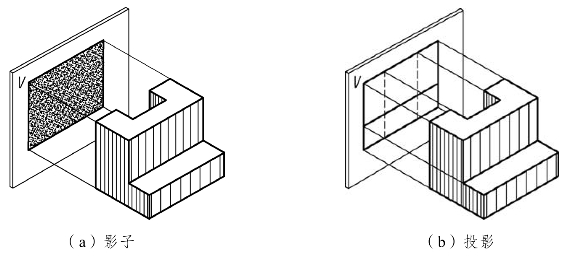
图2-1-1 物体的投影
要得到物体的投影,必须具备投射线、物体和投影面三个条件。
中心投影法:投射线可自一点发出。
平行投影法:一束与投影面成一定角度的平行线。
2.中心投影
中心投影法的投射线自一点S发出,S称为投射中心。物体投影的大小取决于物体、投影面和投射中心三者之间的相互位置,如图2-1-2所示。

图2-1-2 中心投影
采用中心投影法绘制的图形符合人的视觉习惯,立体感较强,广泛应用于建筑、装饰设计等领域。但是它不能反映物体的真实大小,度量性差,在机械图样中很少被采用。
3.平行投影和正投影
投射线为平行线时的投影为平行投影。若投射线与投影面倾斜,则为斜投影,若投射线与投影面垂直,则为正投影,如图2-1-3所示。正投影的特性如下:
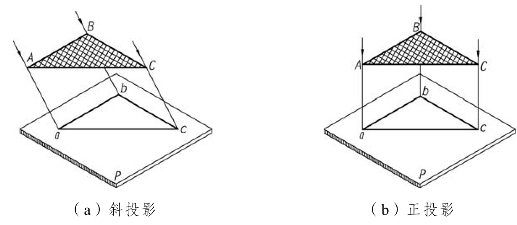
图2-1-3 平行投影
实形性:当物体的某一平面(或棱线)与投影面平行时,其投影反映实形(或实长)。
积聚性:当物体的某一平面(或棱线)与投影面垂直时,其投影积聚为一条直线(或一个点)。
类似性:物体某一平面(或棱线)与投影面倾斜时,其投影与原形状类似。
4.三视图的形成
采用正投影法绘制的物体的图形,物体的一个视图只能反映出两个方向的尺寸情况,不同形状的物体在同一投影面上的投影有可能相同,所以,一个视图不能准确地表达物体的形状,如图2-1-4所示。
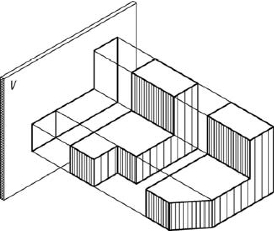
图2-1-4 一个视图
用互相垂直的两个平面作投影面,将物体向这两个投影面作正投影,这两个投影联合起来能表达物体长、宽、高三个方向的尺寸。所以,一般情况下两个视图能清楚表达物体的形状,但有些物体用两个视图也不能准确地表达其形状,如图2-1-5所示。
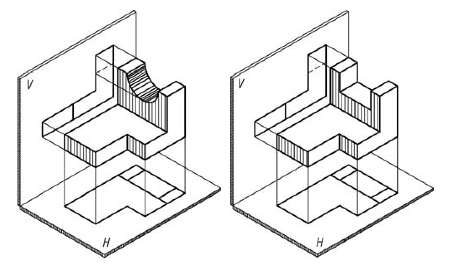
图2-1-5 两个视图
为了唯一确定物体的形状和大小,就必须采用多面投影,即将该物体同时向多个方向进行投射,然后将其中的两个或三个投影配合起来就能全面、准确地表达物体的形状。
用互相垂直的三个平面V、H、W作为投影面,将物体向这三个投影面作正投影所得到的三个视图称为三视图,三个投影面的交线称为投影轴,用OX、OY、OZ表示。三视图的形成过程如下:
拿走空间物体,保持V面不动,将H面绕OX轴向下旋转90°,将W面绕OZ轴向后旋转90°,使其和V面处于同一平面内。
通常不画投影面和投影轴,然后根据图纸的大小调整三个视图的相对位置,即可得到物体的三视图,如图2-1-6所示。
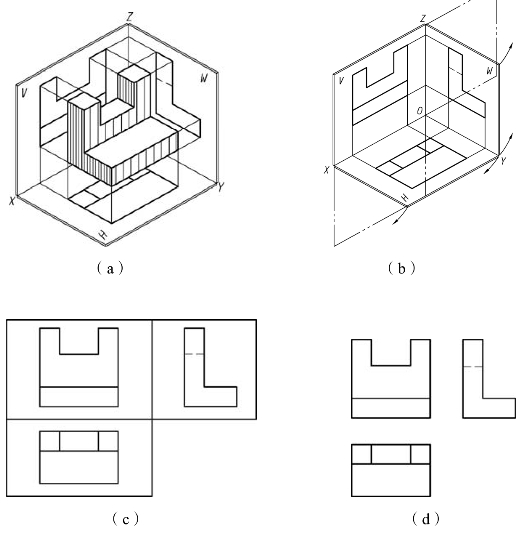
图2-1-6 三视图的形成过程
5.三视图的投影规律
因为主视图反映了物体长度方向(X方向)和高度方向(Z方向)的尺寸,俯视图反映了宽度方向(Y方向)和长度方向的尺寸,左视图反映了高度方向和宽度方向的尺寸,所以三个视图存在如下规律:
主、俯视图长度相等—— 长对正;
主、左视图高度相等—— 高平齐;
俯、左视图宽度相等—— 宽相等。
“长对正、高平齐、宽相等”反映了三个视图的内在联系,不仅物体的总体尺寸要符合上述规律,物体上的每一个形体、平面、棱边和点都必须遵从上述规律,如图2-1-7所示。
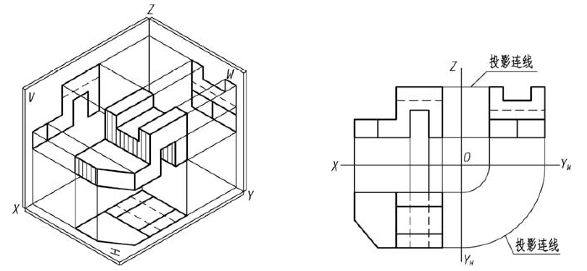
图2-1-7 三视图的投影规律
知识点二 点、直线、平面的投影
1.点的投影
(1)空间点A的三个投影之间的位置关系[见图2-1-8(a)]。
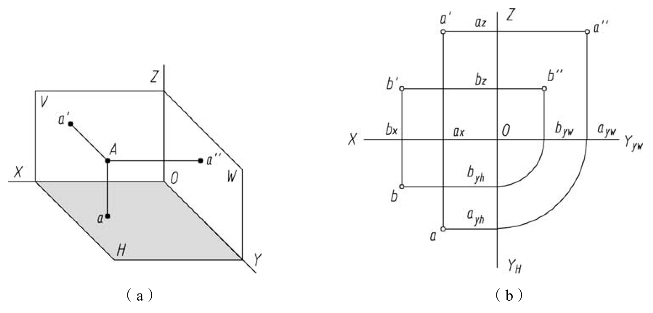
图2-1-8 点的投影
a—— 点A的水平投影。
a′—— 点A的正面投影。
a"—— 点A的侧面投影。
规定:空间点用大写字母表示,点的三个投影都用同一个小写字母表示。
投影规律:aa′垂直于X轴,a′a"垂直于Z轴。Aax等于a"az,如图2-1-8(a)所示。
两点的相对位置和重影点:根据两点相对于投影面的距离(坐标)不同,即可确定两点的相对位置。根据图2-1-8(b)所示,我们可以确定在空间中,点A位于点B的上方、前方、右方。
当空间两点位于某投影面的同一条投影线上时,这两点在该投影面上的投影重合,称这两点为该投影面的重影点,如图2-1-9所示。
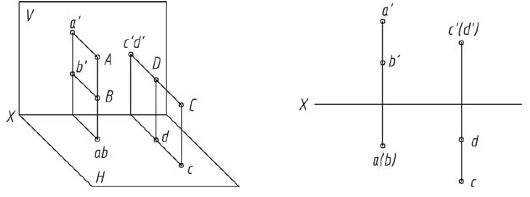
图2-1-9 重影点
2.直线的投影
空间直线对投影面有三种位置关系:垂直、平行和倾斜(一般位置)。
1)投影面垂直线
若空间直线垂直于一个投影面,则必平行于其他两个投影面,这样的直线称为投影面垂直线。垂直于V、H、W面的直线分别称之为正垂线、铅垂线和侧垂线。投影面垂直线在其垂直的投影面上的投影积聚为一个点,在其他两个投影面上的投影垂直于相应的投影轴,且反映实长,如表2-1-1所示。
表2-1-1 投影面垂直线
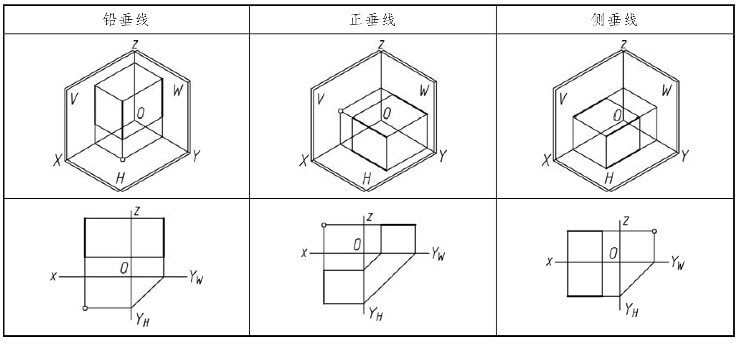
2)投影面平行线
若空间直线平行于一个投影面,且倾斜于其他两个投影面,这样的直线称为投影面平行线。平行于V、H、W面的直线分别称之为正平线、水平线和侧平线。投影面平行线在与其平行的投影面上的投影反映实长,在其他两个投影面上的投影垂直于相应的投影轴,且投影线段的长小于空间线段的实长,如表2-1-2所示。
表2-1-2 投影面平行面
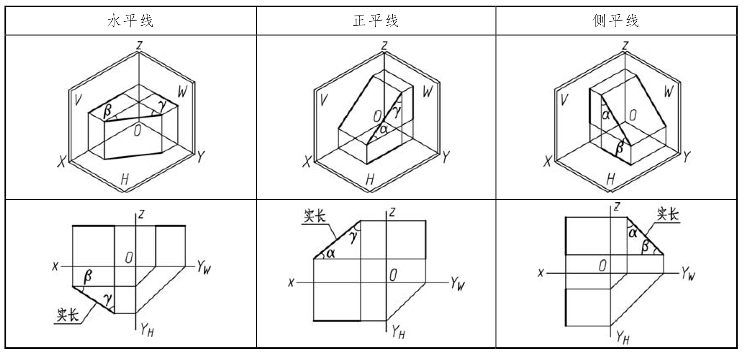
3)一般位置直线
一般位置直线和三个投影面均处于倾斜位置,其三个投影均与投影轴倾斜,且投影线段的长小于空间线段的实长,从投影图上也不能直接反映出空间直线和投影平面的夹角,如图2-1-10所示。
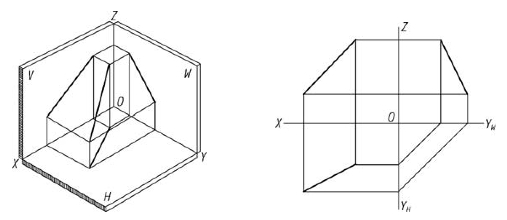
图2-1-10 一般位置直线
3.平面的投影
空间平面对投影面有三种位置关系:平行、垂直和倾斜(一般位置)。
1)投影面平行面
若空间平面平行于一个投影面,则必垂直于其他两个投影面,这样的平面称为投影面平行面。平行于V、H、W投影面的平面分别称为正平面、水平面和侧平面。投影面平行面在与其平行的投影面上的投影反映实形,在其他两个投影面上的投影积聚成一条直线,且平行于相应的投影轴,如表2-1-3所示。
表2-1-3 投影面平行面
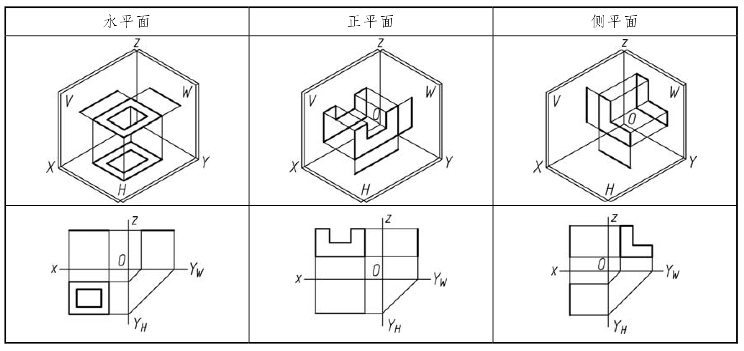
2)投影面垂直面
空间平面垂直于一个投影面,且倾斜于其他两个投影面,这样的平面称为投影面垂直面。垂直于V、H、W投影面的平面分别称之为正垂面、铅垂面和侧垂面。投影面垂直面在与其垂直的投影面上的投影积聚成一条直线,该直线和投影轴的夹角反映了空间平面和其他两个投影面所成的二面角,在其他两个投影面上的投影为类似形状,如表2-1-4所示。
表2-1-4 投影面垂直面
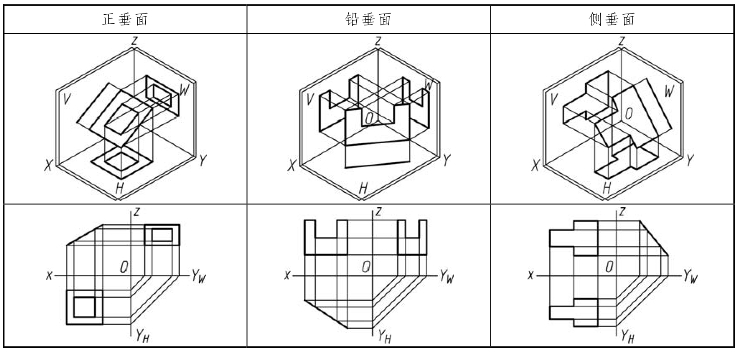
3)一般位置平面
若空间平面和三个投影面均处于倾斜位置,则该平面称为一般位置平面。一般位置平面在三个投影面上的投影均为类似形,在投影图上不能直接反映空间平面和投影面所成的二面角,如图2-1-11所示。
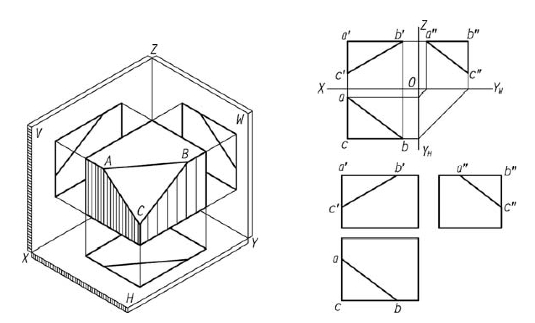
图2-1-11 一般位置平面
知识点三 平面立体的投影
平面立体的投影是平面立体各表面投影的集合—— 由直线段组成的封闭图形。
1.棱柱的投影
1)棱柱的组成
棱柱由两个底面和几个侧棱面组成,如图2-1-12所示。侧棱面与侧棱面的交线叫侧棱线,侧棱线相互平行。
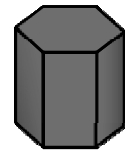
图2-1-12 棱柱
2)棱柱的投影
根据平面的投影规律,六棱柱的投影如图2-1-13所示。
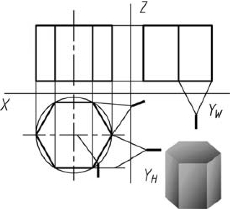
图2-1-13 方棱柱的投影
3)绘制六棱柱的三视图方法
(1)建坐标系;
(2)作基准线;
(3)画俯视图正六边形;
(4)依据“长对正”画主视图;
(5)依据“高平齐”和“宽相等”画左视图,画出图2-1-14所示的三视图。

图2-1-14 三视图
4)绘制六棱柱三视图的步骤
(1)画正六棱柱的俯视图。
将细点画线图层置为当前层,用直线命令绘制俯视图的水平、竖直对称中心线。
将粗实线图层置为当前层,用菜单“绘图→正多边形”命令画正六边形。
(2)画正六棱柱的主视图。
“对象捕捉追踪”是沿着基于对象捕捉点的辅助线方向追踪,以捕捉到辅助线上的某个位置点。
“对象捕捉追踪”功能必须配合“对象捕捉”功能或“极轴追踪”功能一起使用,如图2-1-15所示。
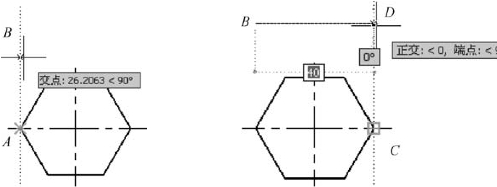
图2-1-15 对象捕捉追踪
(3)将粗实线图层置为当前层,用直线命令配合“对象捕捉追踪”功能绘制主视图中的可见轮廓线,如图2-1-16所示。

图2-1-16 可见轮廓线
(4)画正六棱柱的左视图。
画作图辅助线:画一条长度适当的45°细实线作为辅助线,如图2-1-17所示。

图2-1-17 画作图辅助线
按照“长对正、高平齐、宽相等”的规则作图,调用直线命令画左视图并修剪、删除多余图线,得到如图2-1-18所示的六棱柱的三视图。
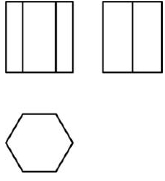
图2-1-18 六棱柱的三视图
任务实施
(1)使用AutoCAD 2010绘制垫铁的三视图,如图2-1-19所示。
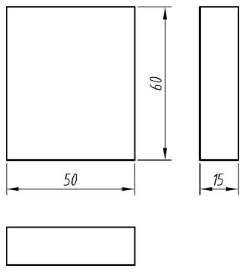
图2-1-19 垫铁的三视图
(2)根据垫铁的三视图进行三维建模。
① 创建和保存模型:在桌面双击![]() 图标打开Inventor软件,单击
图标打开Inventor软件,单击![]() 按钮,在弹出的对话框中选择
按钮,在弹出的对话框中选择![]() ,点击
,点击![]() 后即可进行零件模型创建。在文件菜单中,点击【保存】按钮将弹出如图2-1-20(b)所示的对话框,设置完成后点击【保存】。
后即可进行零件模型创建。在文件菜单中,点击【保存】按钮将弹出如图2-1-20(b)所示的对话框,设置完成后点击【保存】。
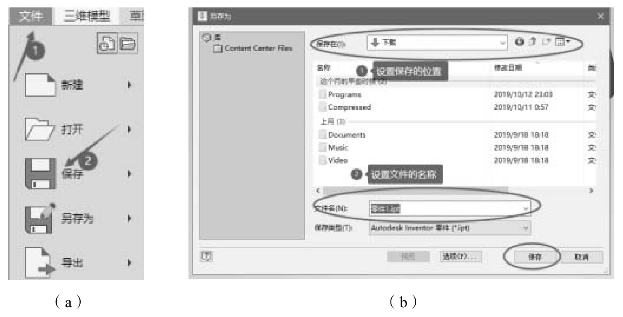
图2-1-20 创建和保存模型
② 进入草图绘制:点击【三维模型】菜单中的图标![]() ,选择需要绘制的坐标平面(一般选择水平的XZ平面)并单击进入草图绘制,如图2-1-21(a)所示。
,选择需要绘制的坐标平面(一般选择水平的XZ平面)并单击进入草图绘制,如图2-1-21(a)所示。
③ 完成草图绘制:单击【草图】菜单中的![]() ,点击X轴与Z轴的原点,输入矩形的长(50 mm)和宽(60 mm),点击【回车键】结束矩形绘制,绘制结果如图2-1-21(b)所示。注意:滚动鼠标中键可实现视图显示的放大或缩小。点击
,点击X轴与Z轴的原点,输入矩形的长(50 mm)和宽(60 mm),点击【回车键】结束矩形绘制,绘制结果如图2-1-21(b)所示。注意:滚动鼠标中键可实现视图显示的放大或缩小。点击![]() 完成草图绘制,如图2-1-21(c)所示。
完成草图绘制,如图2-1-21(c)所示。
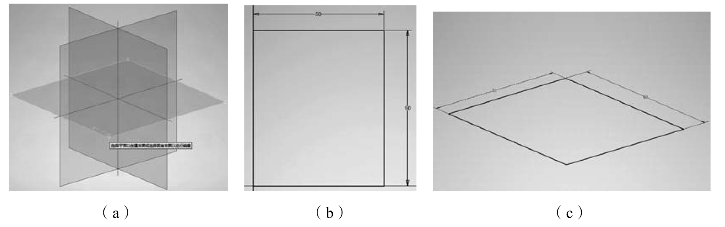
图2-1-21 绘制草图
④ 创建拉伸特性:点击【三维模型】菜单中的![]() ,在弹出的对话框中,轮廓会自动选择绘制的草图,在“距离A”中输入垫铁拉伸厚度15 mm,如图2-1-22(a)所示,点击【确定】按钮完成拉伸特性的创建,在窗口顶部
,在弹出的对话框中,轮廓会自动选择绘制的草图,在“距离A”中输入垫铁拉伸厚度15 mm,如图2-1-22(a)所示,点击【确定】按钮完成拉伸特性的创建,在窗口顶部![]() 中可以设置零件材质,如图2-1-22(b)所示。
中可以设置零件材质,如图2-1-22(b)所示。
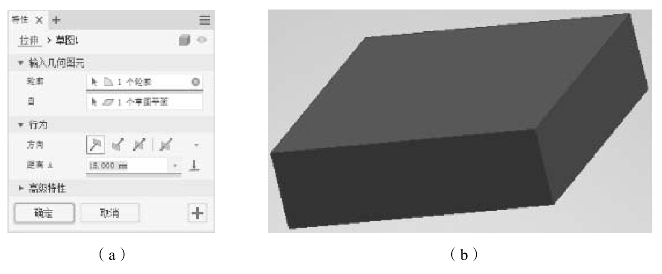
图2-1-22 创建拉伸特性
任务评价
任务评价单见表2-1-5。
表2-1-5 任务评价单
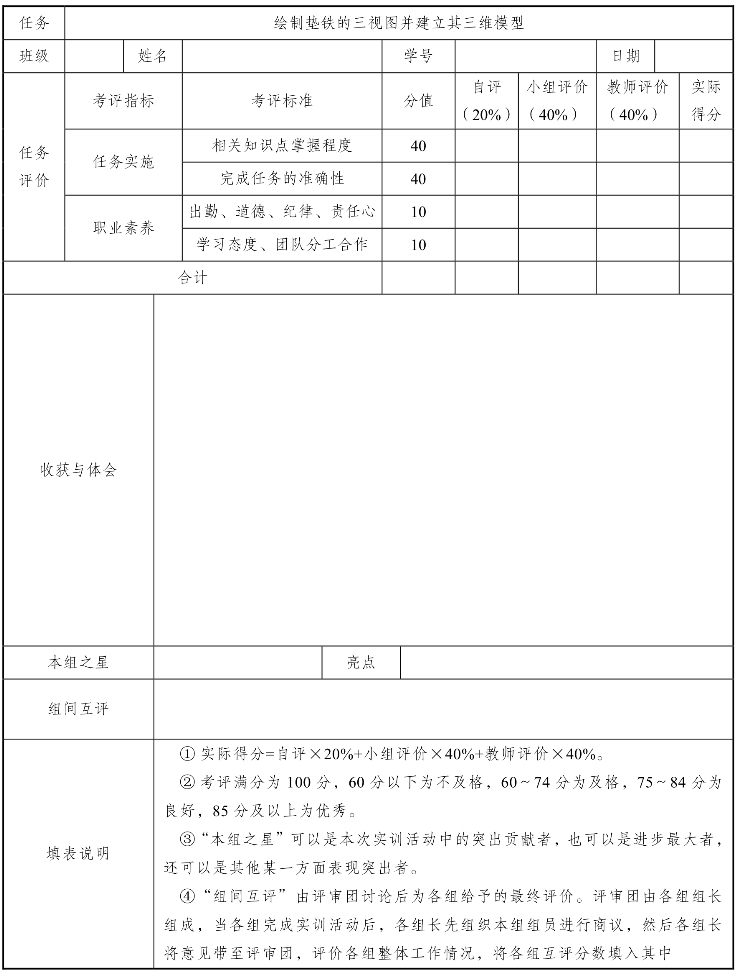
有关机械制图及CAD设计的文章

任务描述V形垫铁主要用于支撑工件的圆柱面,使圆柱的轴线平行于平台工作面,便于找正和划线。本任务将通过认识V形垫铁机械图样并绘制其三视图和三维建模来学习如何正确、完整地绘制平面立体截交线。任务目标熟悉基本体被平面切割后截交线的绘制。相关理论知识点知识点 截交线平面与立体表面相交产生的交线称为截交线。图2-2-9 V形垫铁根据V形垫铁三视图中的相关尺寸,绘制其三维模型。......
2023-06-24

本任务通过认识支架的机械图样并绘制其三维模型来掌握组合体的形体分析方法,并能正确绘制组合体的三视图。能用AutoCAD绘制支架三视图。能对支架进行三维建模。1)利用形体分析法绘制组合体视图按形体分析法画组合体的三视图时,要注意以下两个顺序:一是组成组合体的各基本几何体的画图顺序。一般按组合体的形成过程先画基础形体的三视图,再画其他叠加或切割的几何体的三视图。画肋板的三视图时,要特别注意三个视图的画图顺序。......
2023-06-24

任务描述球阀阀芯在介质管路中起调节与控制的作用。本任务通过认识球阀阀芯机械图样并绘制其三维模型,来进一步掌握曲面立体图形和相贯线的绘制,并能完整、正确地标注尺寸。表2-4-3 圆球面截交线任务实施绘制如图2-4-6所示的球阀阀芯的三视图。2-4-6 球阀阀芯模型的创建和保存:打开Inventor软件,在如图2-4-7所示的窗口中点击开始创建三维模型。......
2023-06-24

垫放垫铁的位置及分布应正确,具体垫法应根据钢柱底座板受力面积大小,应垫在钢柱中心及两侧受力集中部位或靠近地脚螺栓的两侧。垫铁垫放的主要要求是在不影响灌浆的前提下,相邻两垫铁组之间的距离越近越好,这样能使底座板、垫铁和基础起到全面承受压力荷载的作用,共同均匀地受力,避免因局部偏压、集中受力或底板在地脚螺栓紧固受力时发生变形。因此,钢柱安装用垫铁调整标高或水平度时,首先应确定垫铁的面积。......
2023-08-22

任务描述轴承的主要功能是支撑机械旋转体,降低其运动过程中的摩擦系数,并保证其回转精度。轴承座是用来支撑轴承的。本任务将通过认识滑动轴承座机械图样并绘制其三维模型来掌握组合体的表达和尺寸标注方法。能用AutoCAD绘制滑动轴承座的三视图。能对滑动轴承座进行三维建模。图2-6-9 尺寸标注任务实施正确、完整地绘制如图2-6-10所示的滑动轴承座的机械图样。......
2023-06-24

任务描述三通管就是有三个通口的管接头,主要用于液体或气体的输送,是工业管路系统中常见的结构件。本任务通过认识三通管机械图样并绘制其三维模型来掌握曲面立体图形和相贯线的绘制。任务目标掌握曲面立体的投影画法。能用AutoCAD绘制三通管的三视图。能对三通管进行三维建模。基本几何体的尺寸标注以能确定其基本形状和大小为原则。俯视图为圆,这个圆表示圆锥体的底面实形和锥面的投影。......
2023-06-24

本节揭示了人物头部建模的奥秘,详细地讲解了Polygons快速方便的人头建模实例。通过对本节的深入学习,读者将所学到的Polygons建模命令运用到实践中,可以掌握Maya人头建模的高级技术。图11-91 调整头像腮部的面继续选择模型的Edge,拉伸得到头像面部的面,并调整Vertex的位置。图11-94 合并边后得到的头像大体形状单击右键选择Vertex,使用移动工具移动各顶点,将顶点调整到相应位置,让模型更具有鲜明的特征,更加符合参考视图的形象特征。......
2023-11-21

本任务将通过对支座图样的绘制和三维模型的建立,灵活运用半剖视图和局部剖视图正确表达机械零件,通过“以练促学”的方式掌握相关知识。半剖视图适用于内、外形状都需要表达,并且具有对称平面的机件。图3-2-1 肋板的画法知识点二 局部剖视图用剖切平面剖开机件局部所得的剖视图,称为局部剖视图。图3-2-3 局部剖视图任务实施支座图样绘制:在AutoCAD中,根据图3-2-4中相关数据正确绘制出支座的图样。......
2023-06-24
相关推荐